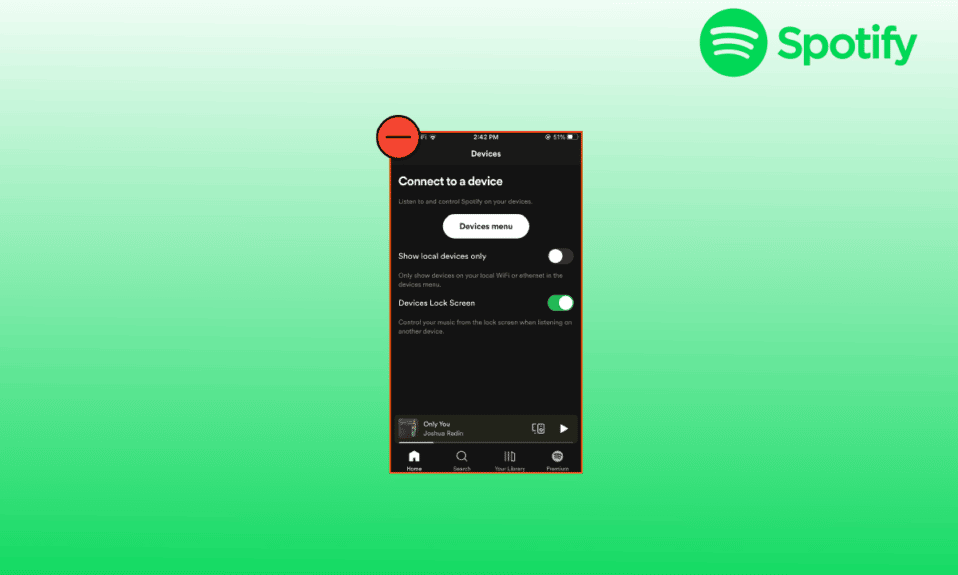
우리는 당신이 좋아하는 음악을 들을 때 당신이 다른 영역에 있다는 것을 압니다. 우리는 또한 당신이 좋아하는 음악이 재생될 때 중단되는 것을 좋아하지 않는다는 것을 알고 있습니다. 이것이 Spotify를 사용하는 이유입니다. Spotify를 사용하면 듣고 있는 노래를 즐길 수 있습니다. 오프라인 음악, 광고 없는 음악, 원하는 순서로 노래 재생과 같은 Spotify 기능은 귀하에게 합당한 품질의 경험을 제공합니다. 더 많은 권한을 부여하기 위해 앱을 사용하면 Spotify 연결에서 장치를 제거할 수 있습니다. 따라서 이 기사에서는 Spotify에서 장치를 제거하는 방법을 안내합니다.
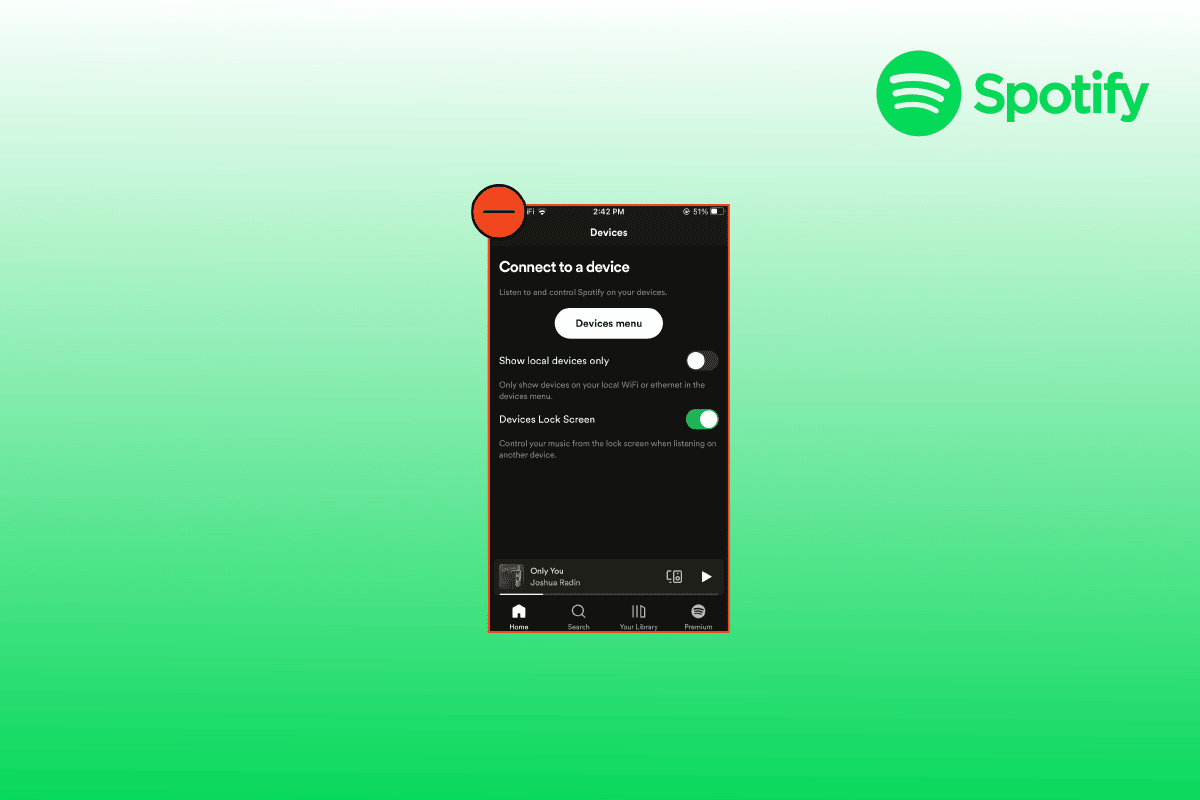
목차
Spotify Connect에서 장치를 제거하는 방법
지금 사용하지 않는 다른 장치에 Spotify를 연결했을 수 있으며 지금 Spotify 연결에서 장치를 제거하고 싶을 수 있습니다. 그래서 우리는 이 문제를 다루는 데 도움을 줄 것입니다. 아래 나열된 방법 중 하나를 선택할 수 있습니다.
방법 1: Spotify 앱을 통해 장치 제거
첫째, 아래와 같이 Spotify 앱을 통해 장치를 제거할 수 있습니다.
1. 먼저 휴대폰에서 Spotify 앱을 엽니다.
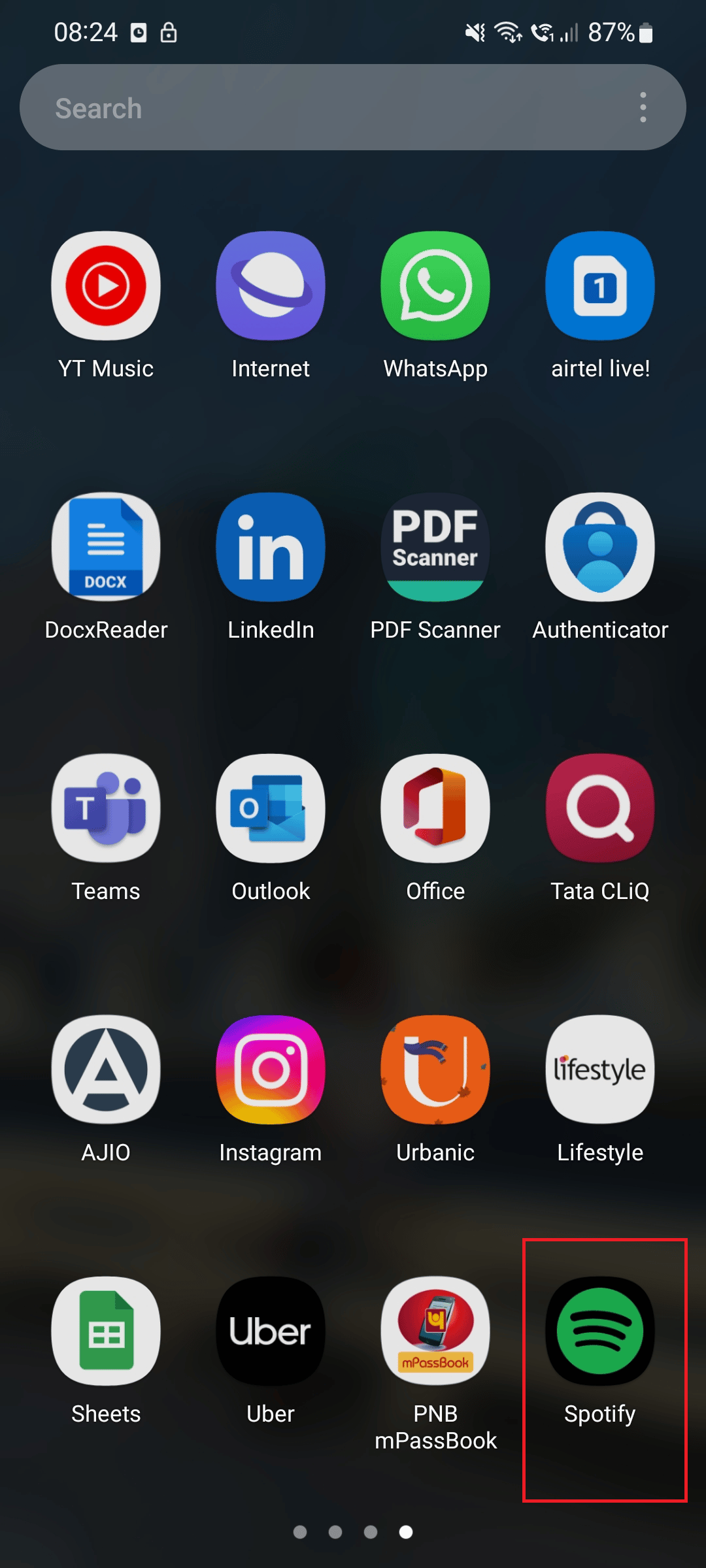
2. 화면 오른쪽에 있는 기어 아이콘을 누릅니다.
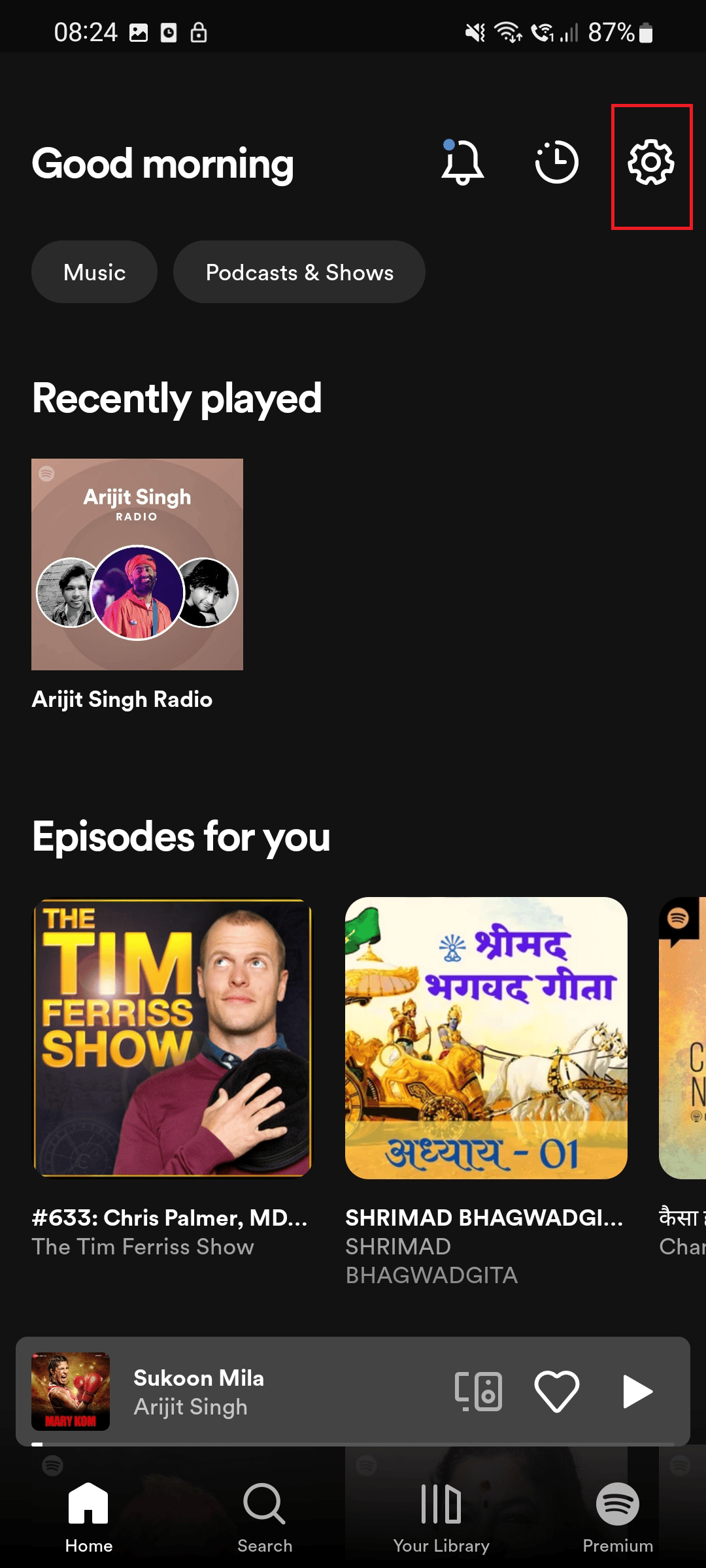
3. 아래로 스크롤하여 장치 옵션을 선택합니다.
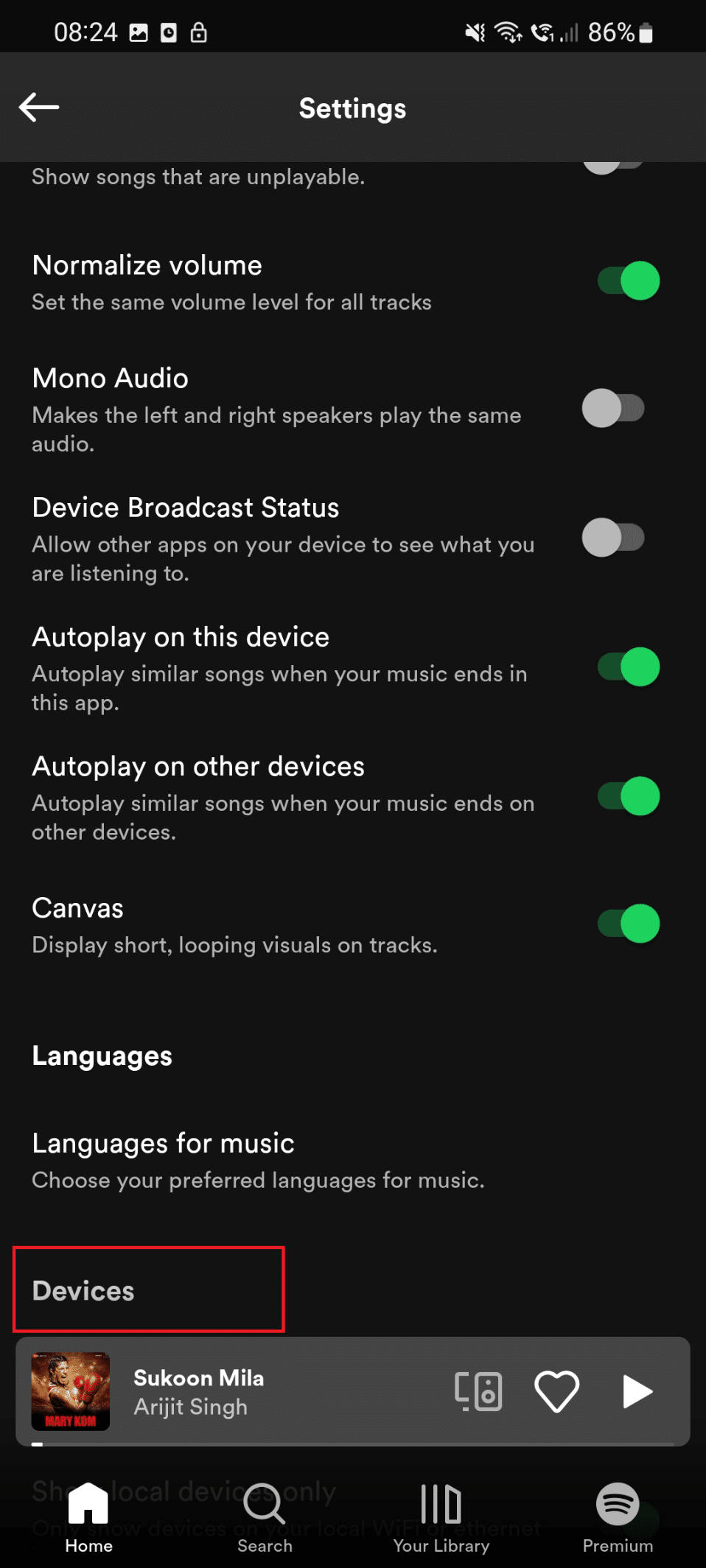
4. 장치 메뉴 옵션에서 제거할 장치를 선택합니다.
방법 2: 액세스 제거 옵션 사용
이것은 또한 Spotify 연결에서 장치를 제거하는 가장 쉬운 방법 중 하나입니다.
1. 다음으로 이동합니다. 스포티파이 로그인 페이지.
2. 사용자 이름과 비밀번호를 입력합니다. 그런 다음 로그인을 클릭하십시오.
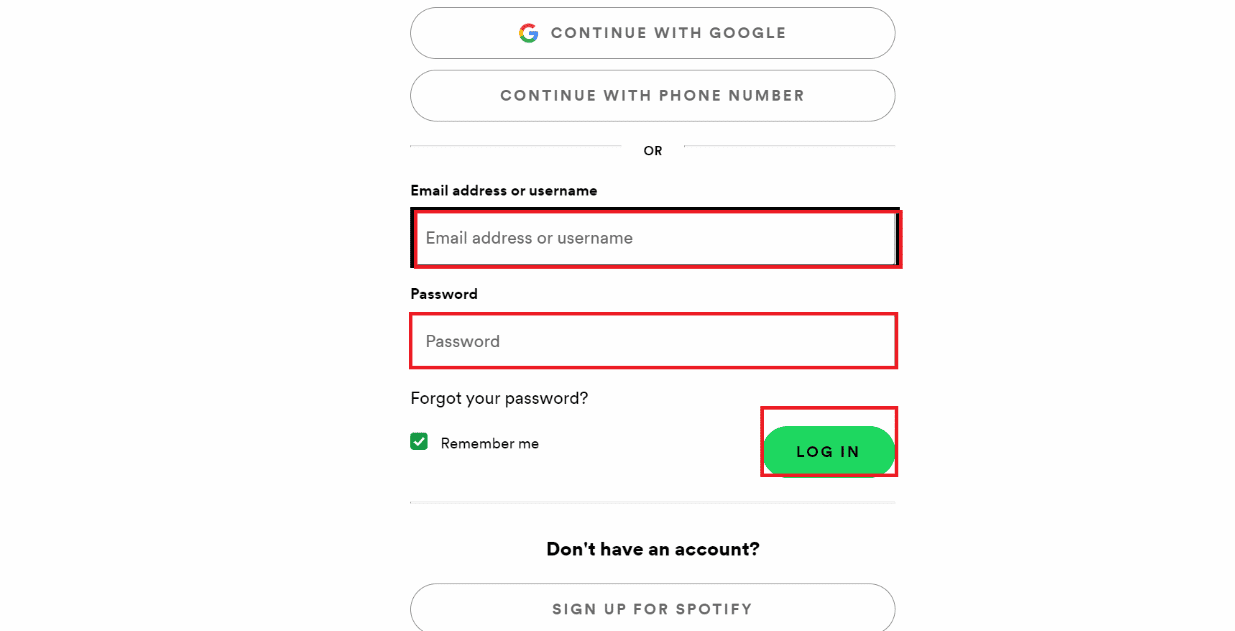
3. 프로필 아이콘을 클릭합니다.
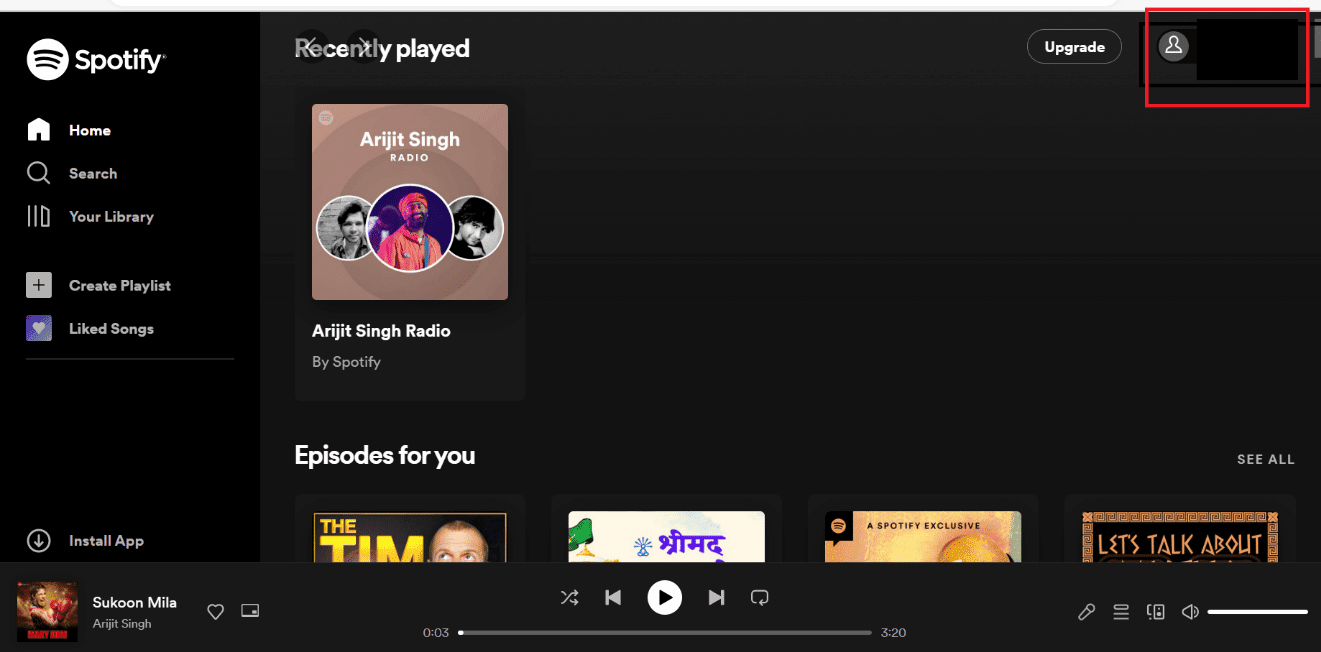
4. 계정 옵션으로 이동합니다.
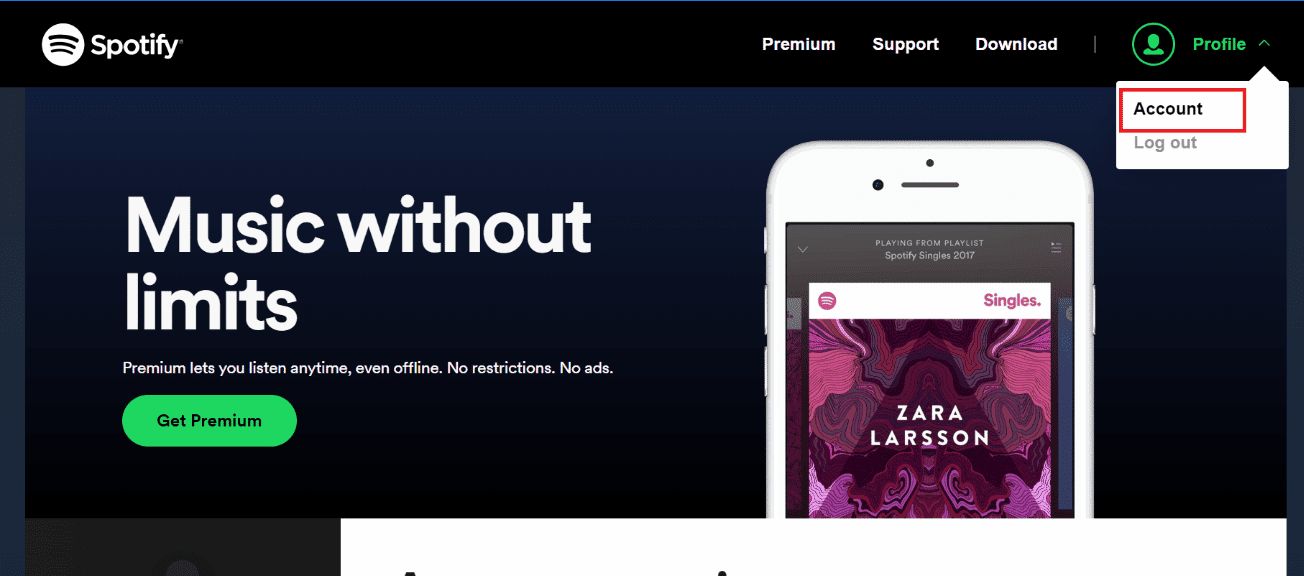
5. 아래로 스크롤하여 앱 페이지로 이동을 클릭합니다.
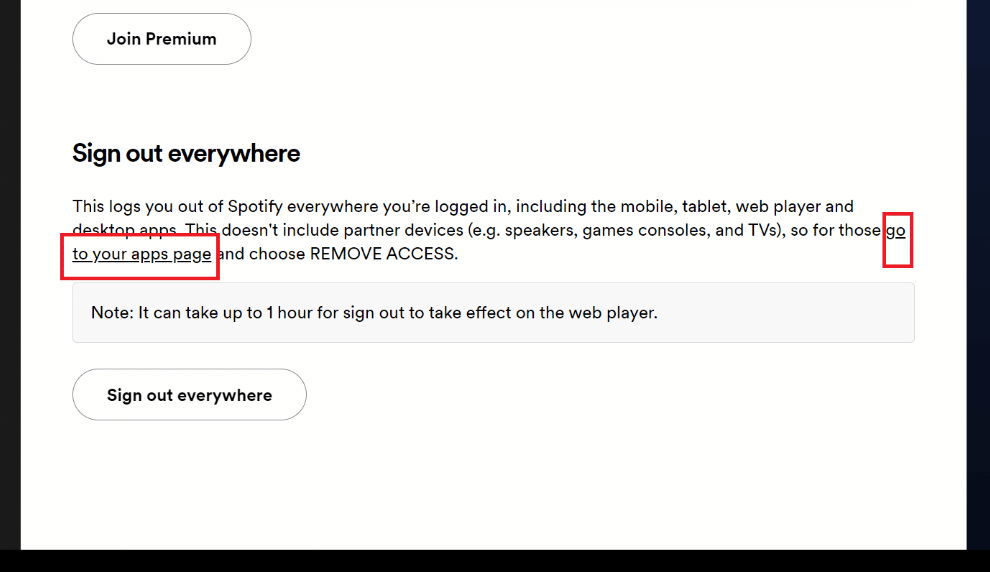
6. 특정 장치를 제거하려면 액세스 제거 옵션을 클릭하십시오.
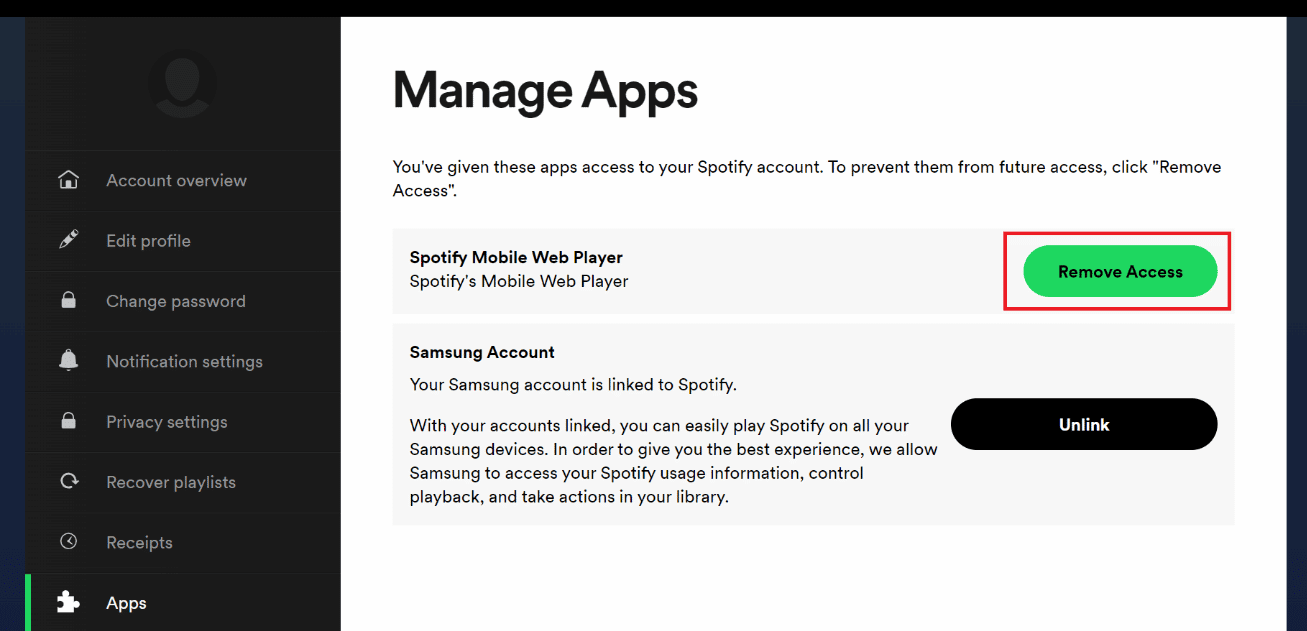
방법 3: 모든 곳에서 로그아웃 옵션 사용
Spotify 연결에서 장치를 제거하는 또 다른 방법은 어디서나 로그아웃 옵션을 사용하는 것입니다.
1. Windows 키를 누르고 Spotify를 입력한 다음 열기를 클릭합니다.
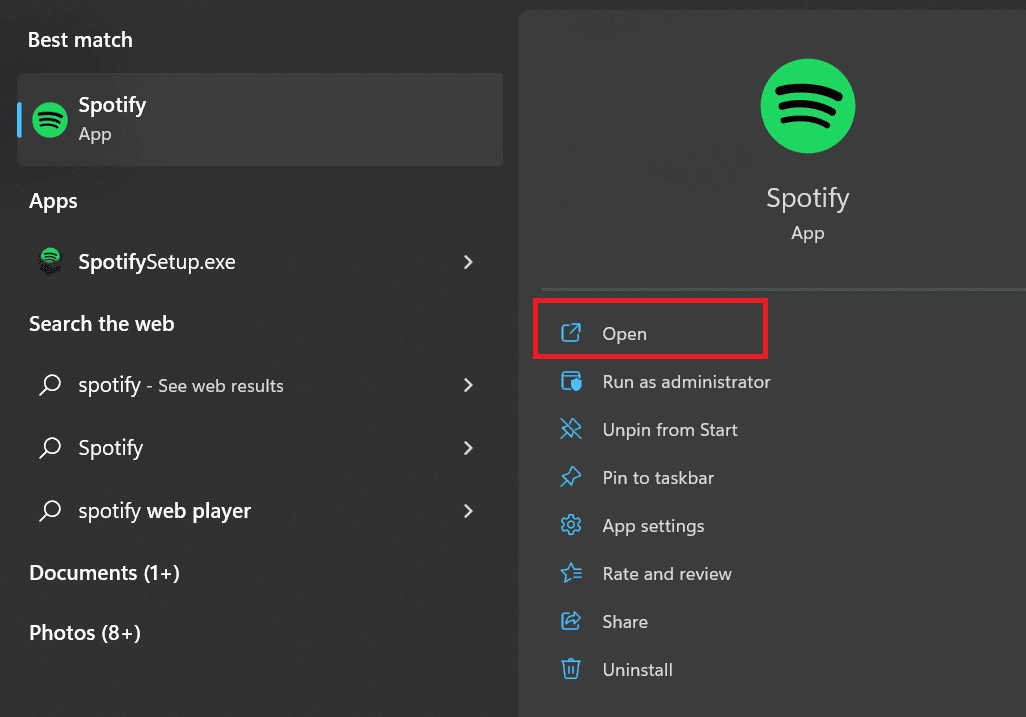
2. 이메일과 비밀번호를 입력하여 로그인하세요.
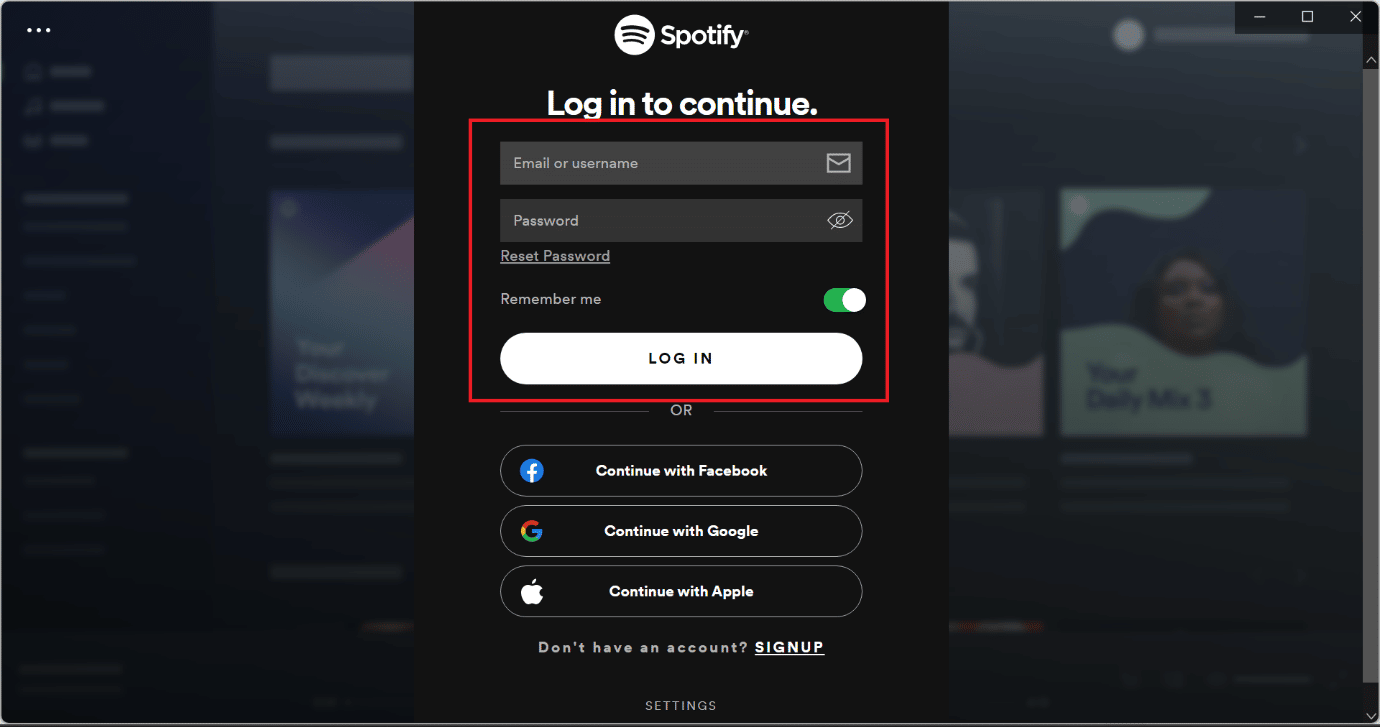
3. 이제 페이지의 오른쪽 상단 섹션에 있는 프로필 아이콘으로 이동합니다.
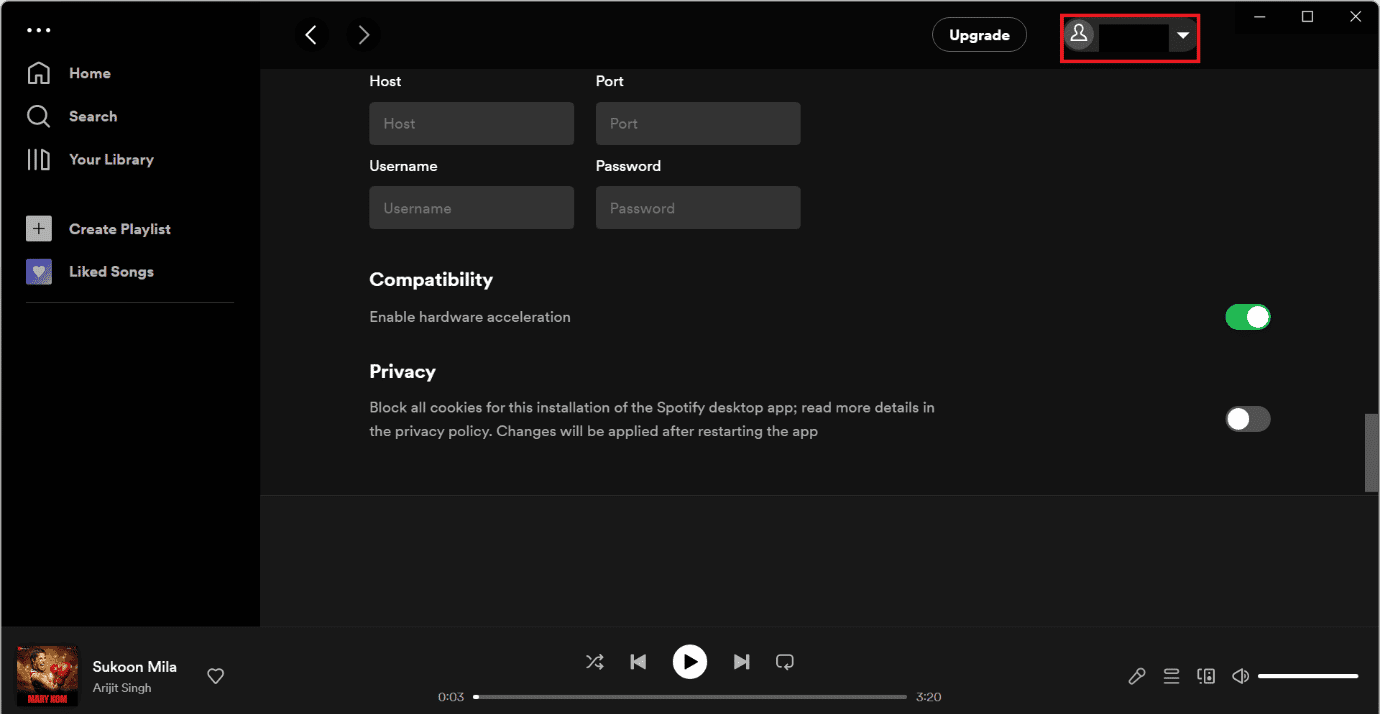
4. 계정 섹션을 클릭합니다.
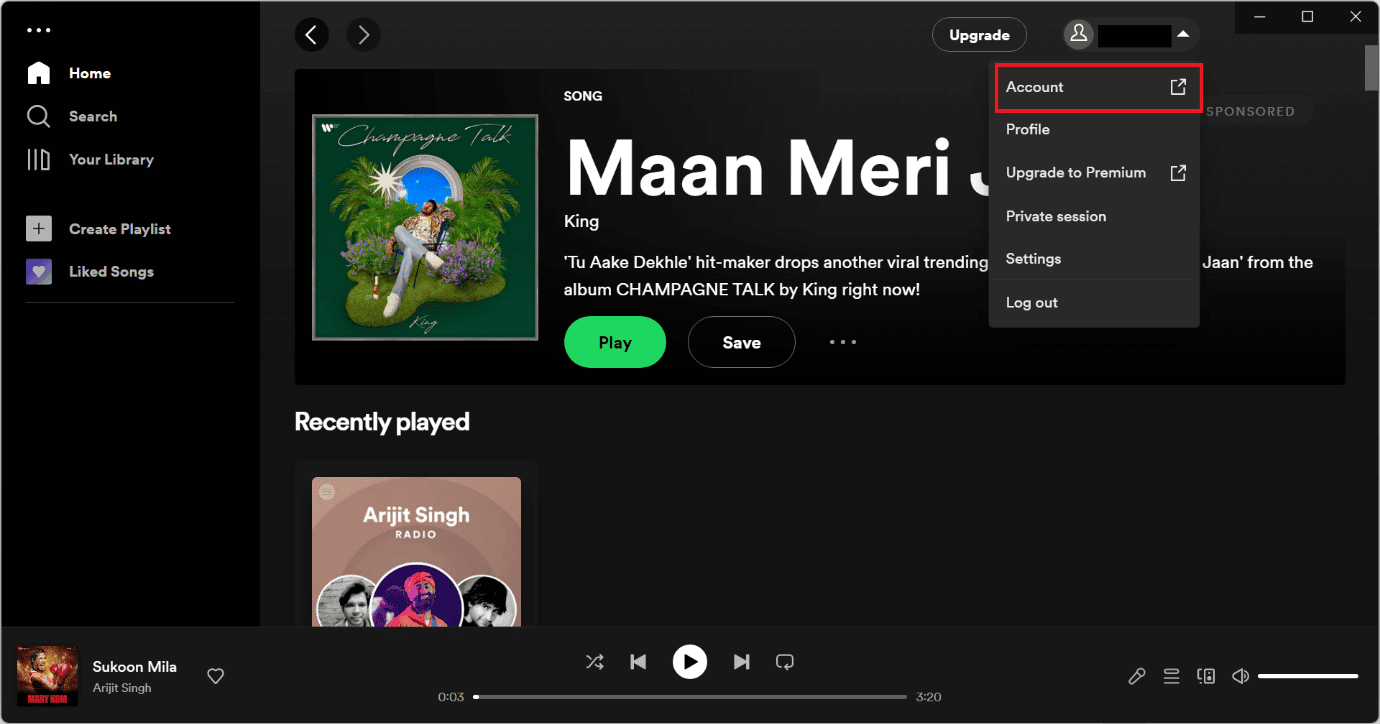
5. 계정 섹션을 클릭하면 Spotify의 웹 페이지가 아래 게시된 사진과 같이 브라우저에서 열립니다.
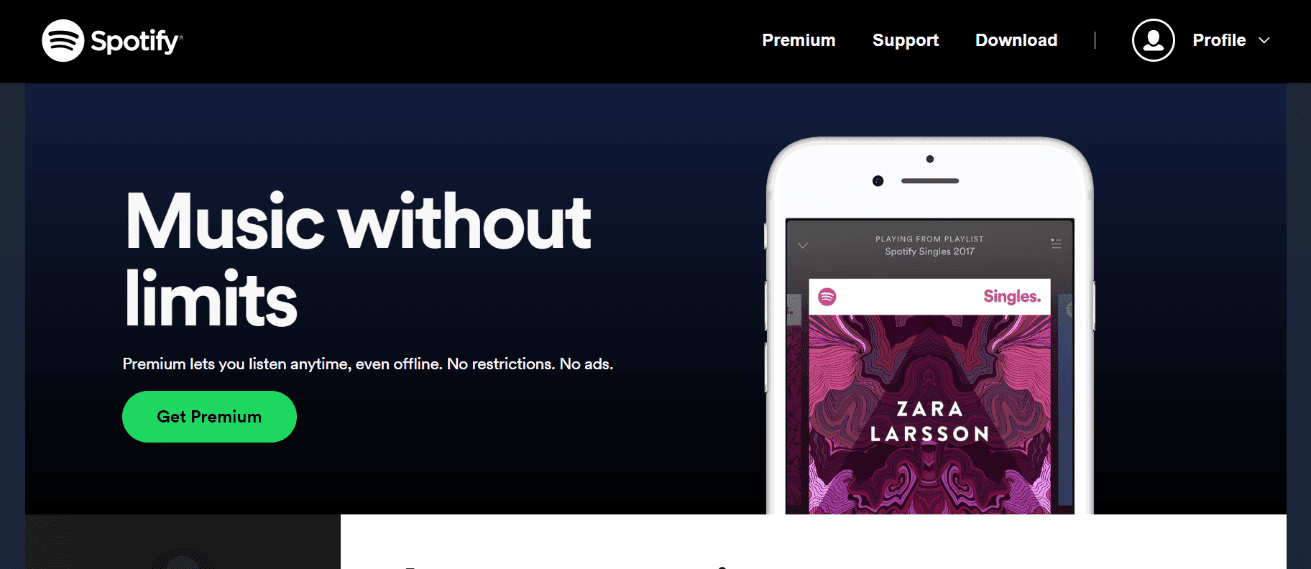
6. 오른쪽에 표시된 프로필 아이콘을 다시 클릭합니다.
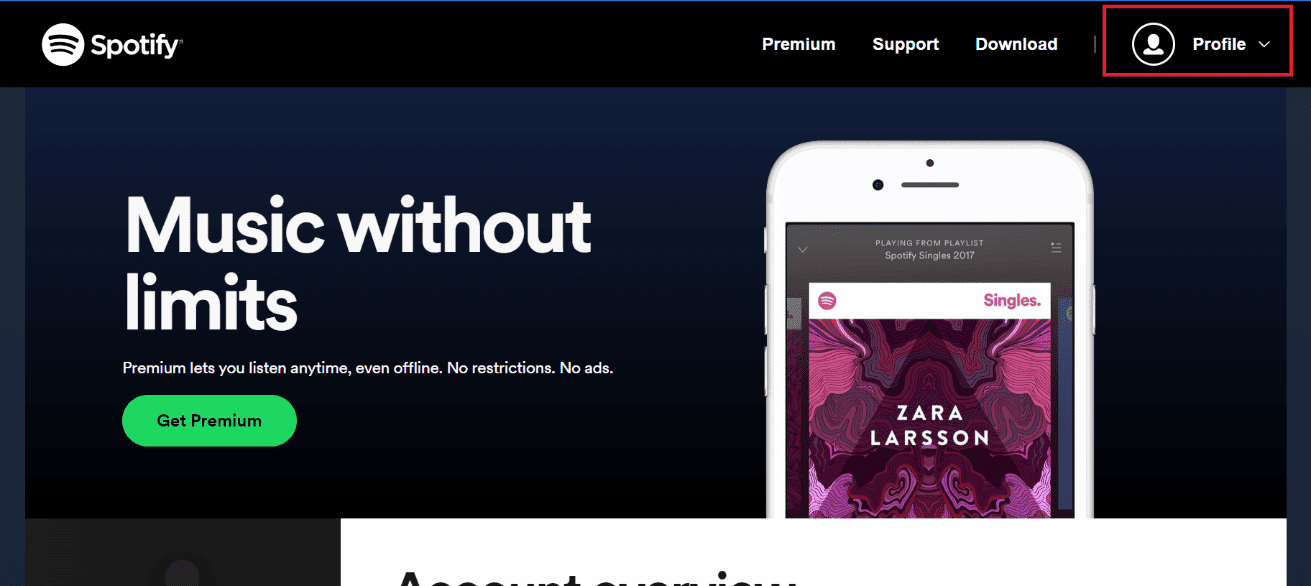
7. 그런 다음 계정 옵션을 클릭합니다.
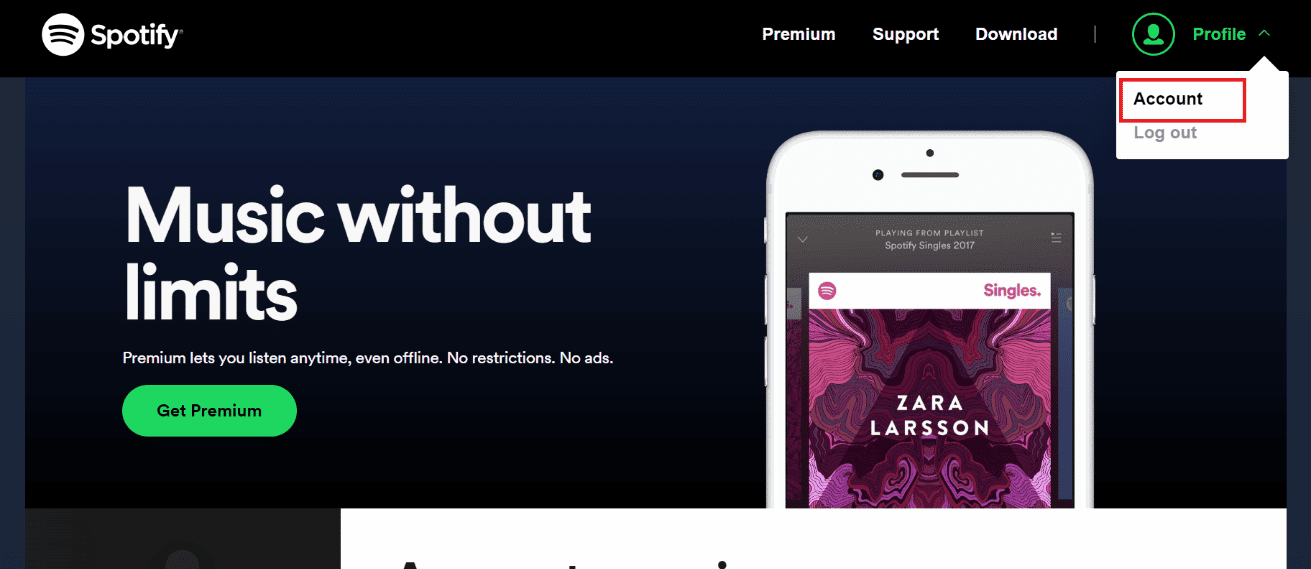
8. 이제 아래로 스크롤하여 어디에서나 로그아웃 옵션을 클릭합니다.
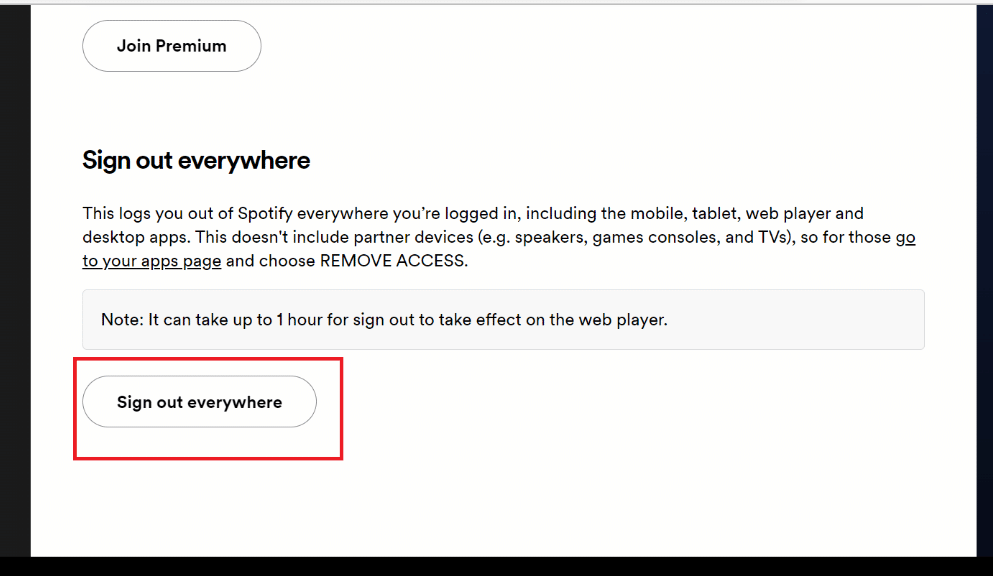
방법 4: 로그아웃 옵션 사용
Spotify 연결에서 장치를 제거하는 방법에 대한 이 방법을 사용할 수 있습니다. 이 방법을 사용하는 단계는 다음과 같습니다.
옵션 I: Spotify 앱을 통해
1. 휴대폰에서 Spotify 앱을 엽니다. 모바일 화면 오른쪽에 표시된 톱니바퀴 아이콘을 클릭합니다.
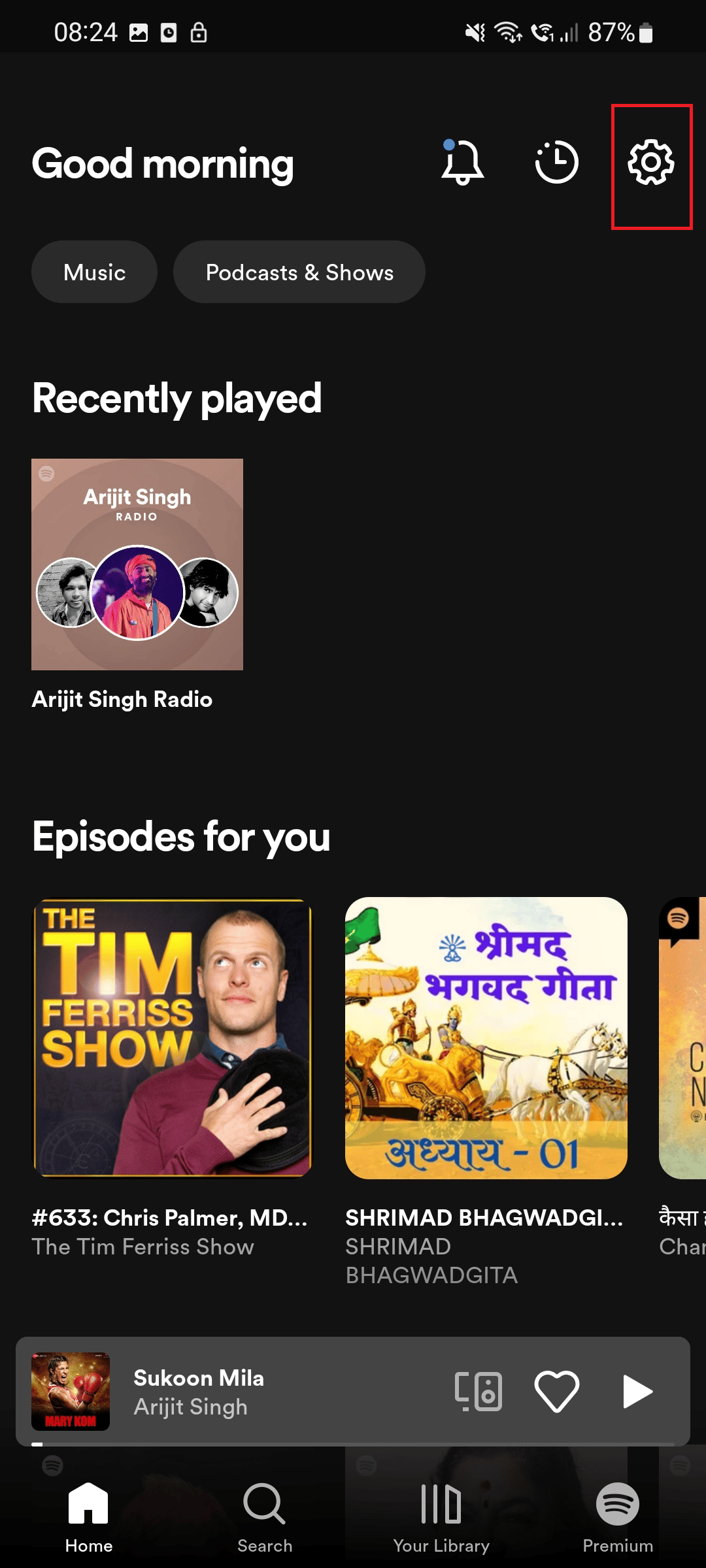
2. 그런 다음 아래로 스크롤하여 로그아웃을 클릭합니다.
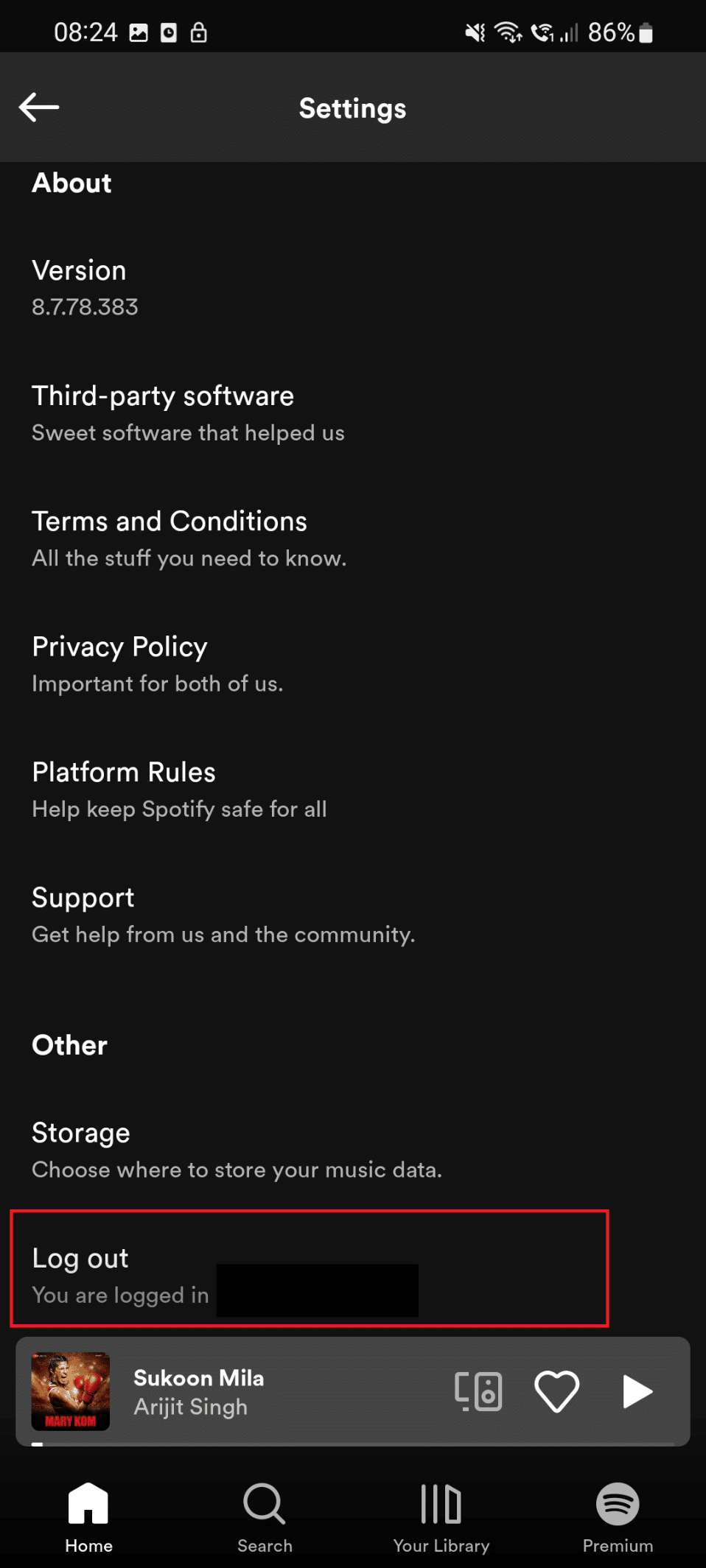
옵션 II: Spotify 웹 버전을 통해
이것은 Spotify 연결에서 장치를 제거하는 데 도움이 되는 이 문서의 마지막 방법입니다. 단계는 아래에 언급되어 있습니다.
1. 오른쪽 상단에 있는 프로필 아이콘을 클릭합니다.
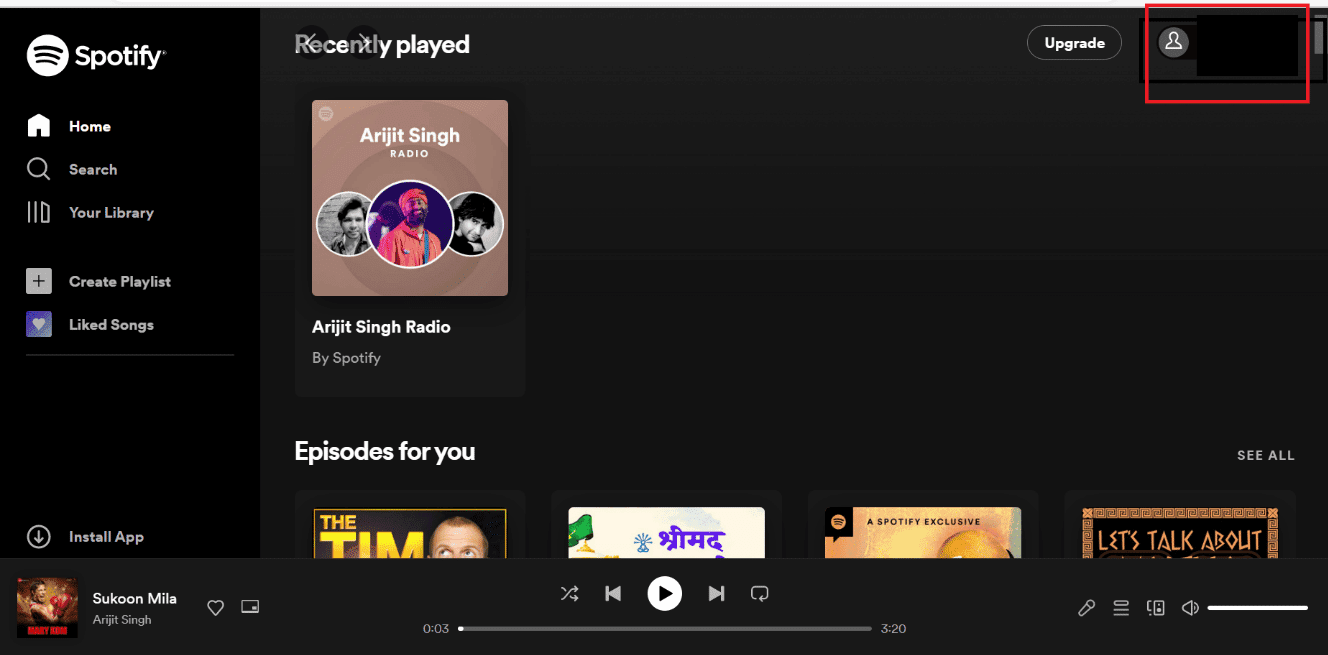
2. 로그아웃 옵션을 클릭합니다.
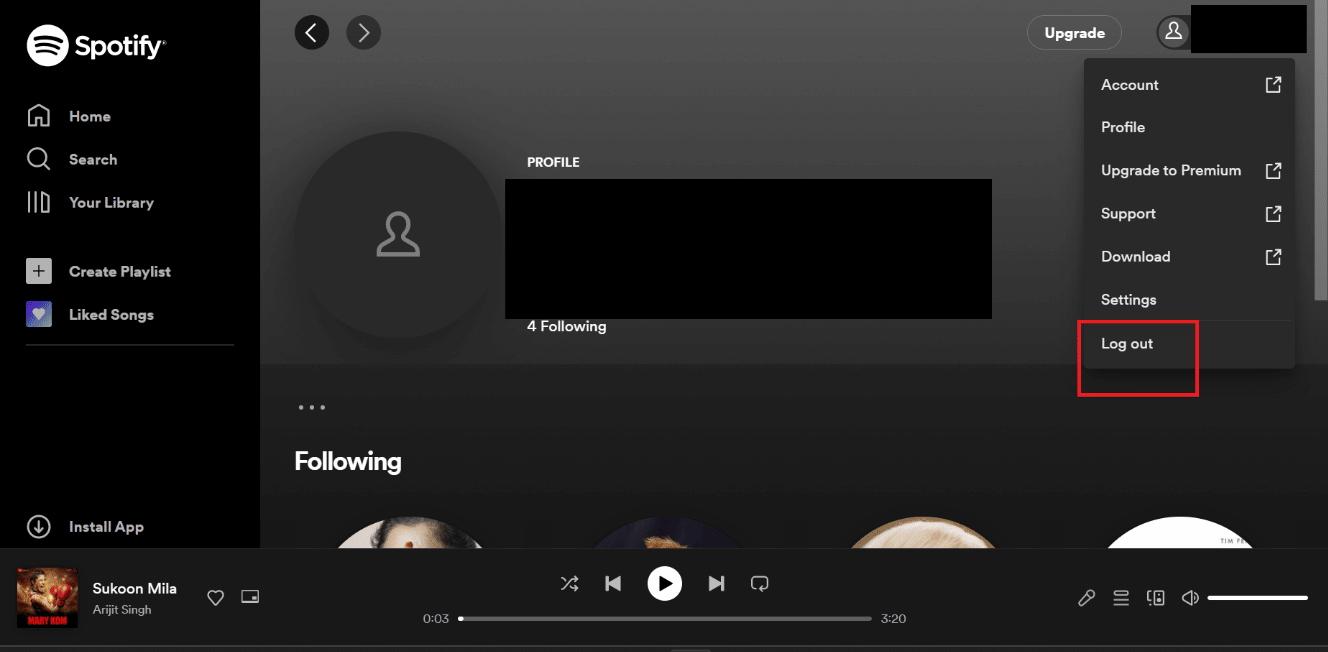
로그아웃한 후 로그인하는 방법
주어진 단계에 따라 Spotify에 로그인하십시오.
1. Windows + Q 키를 동시에 눌러 Windows 검색을 엽니다.
2. 여기에 Spotify를 입력한 다음 열기를 클릭합니다.
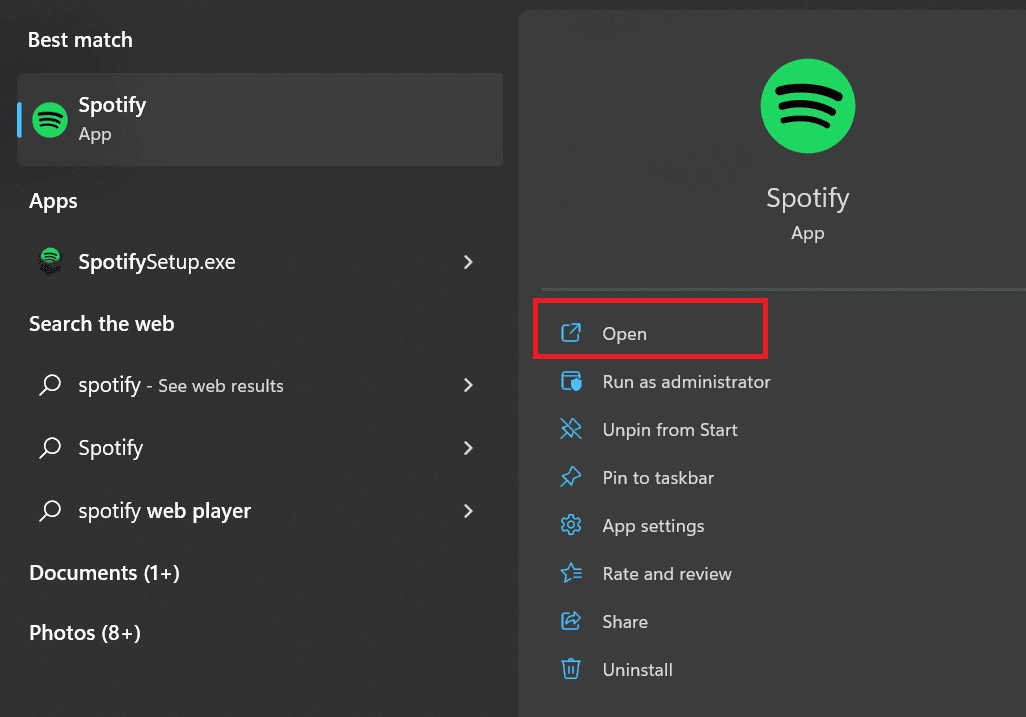
3. 이제 로그인 옵션을 클릭합니다.
4. 이메일과 비밀번호를 입력하세요. 그런 다음 로그인을 클릭하십시오.
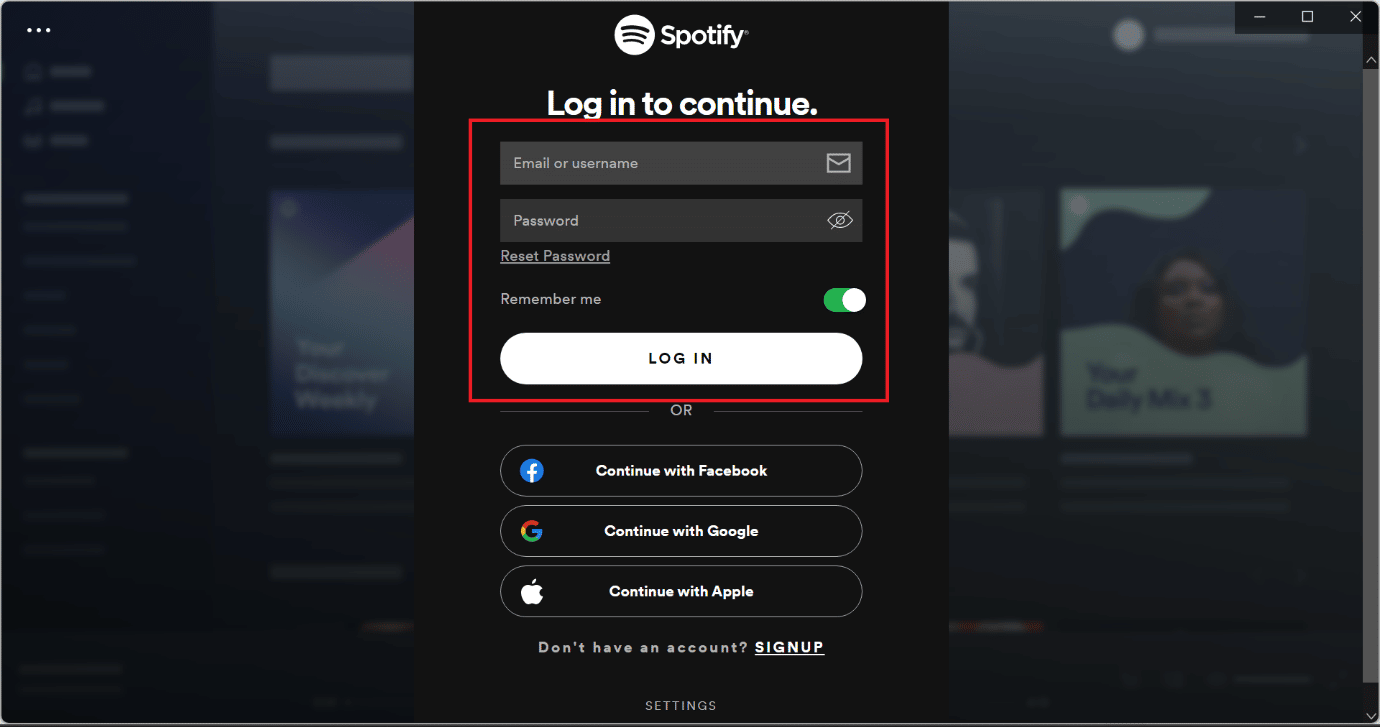
자주 묻는 질문(FAQ)
Q1. Spotify는 무료인가요?
답. 예, Spotify를 무료로 사용할 수 있습니다. 무료로 사용하면 제한된 기능에 액세스할 수 있습니다. 프리미엄 액세스를 사용하면 모든 기능에 액세스할 수 있습니다.
Q2. Spotify가 왜 그렇게 인기가 있습니까?
답. Spotify는 스트리밍 음악을 매우 간단하게 만들어주기 때문에 호평을 받고 있습니다. 지불할 필요조차 없습니다. 프리 티어는 당신을 유인하기 위한 훌륭한 전략이며, 처음부터 무료로 제공하는 광고에 싫증이 나고 무제한 건너뛰기의 자유를 원할 때 구독을 클릭하는 것은 간단합니다.
Q3. Spotify 구독료는 얼마입니까?
답. 사용 가능한 여러 구독 계획이 있습니다. 이 플랜은 하루 Rs 7의 미니 플랜, 월 Rs 129의 프리미엄 개인 플랜, 월 Rs 165의 프리미엄 듀오 플랜, 월 Rs 199의 프리미엄 가족 플랜 및 Rs 165의 프리미엄 학생 플랜입니다. 달마다.
Q4. Spotify에서 음악을 들어야 하는 이유는 무엇입니까?
답. Spotify가 최고의 음악 검색 도구라는 점을 고려하면. Spotify는 사용자와 음반사가 제작한 수만 개의 재생 목록과 특별히 제작된 Discover Weekly 및 Release Radar 재생 목록 덕분에 계속해서 새로운 음악을 찾기 위한 이상적인 플랫폼입니다. 상위 50개 통계에 대한 엄청난 양의 원시 데이터를 제공합니다.
Q5. 다른 장치에서 내 Spotify 계정을 어떻게 제거합니까?
답. 이 문서에 나열된 방법 중 하나를 선택하여 장치를 제거할 수 있습니다.
Q6. 내 Spotify가 다른 장치에 연결되는 이유는 무엇입니까?
답. 다른 장치에 로그인했을 수 있습니다. 이것이 이 문제에 직면한 이유일 수 있습니다. 하지만 모든 장치를 제거하면 이 문제를 쉽게 해결할 수 있으니 걱정하지 마십시오. 장치를 제거하려면 이 문서에 언급된 간단한 단계를 따르십시오.
***
이 기사가 Spotify 연결에서 장치를 제거하는 방법에 대한 질문을 해결하는 데 도움이 되었기를 바랍니다. 의심스러운 점이 있으면 아래 섹션에 의견을 말하십시오. 기꺼이 도와드리겠습니다. 제안 사항이 있으면 아래 섹션에 의견을 말하십시오.

